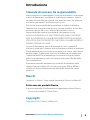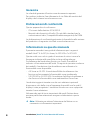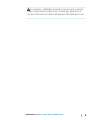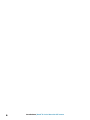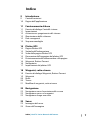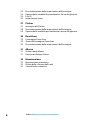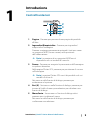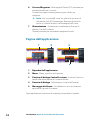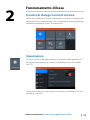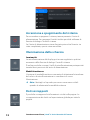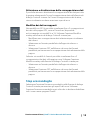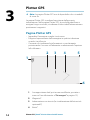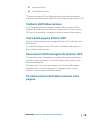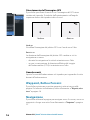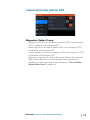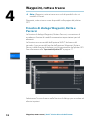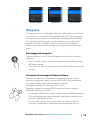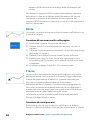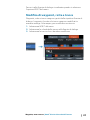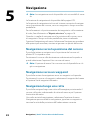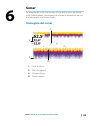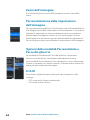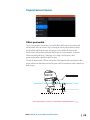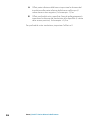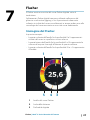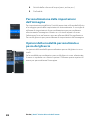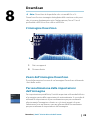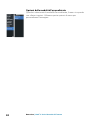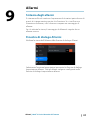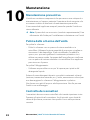Lowrance HOOK²-X Series Istruzioni per l'uso
- Tipo
- Istruzioni per l'uso

ITALIANO
Hook2 X Series
Manuale dell’utente
4x GPS, 4x Sonar, 5x GPS HDI, 7x GPS HDI
www.lowrance.com


Introduzione
Clausola di esonero da responsabilità
Navico migliora costantemente il prodotto e pertanto ci riserviamo
il diritto di apportarvi modifiche in qualunque momento. Questa
versione del manuale può quindi non tenerne conto. Per ulteriore
assistenza contattare il distributore più vicino.
È esclusiva responsabilità del proprietario installare e utilizzare
l'apparecchio in maniera tale da non causare incidenti, lesioni alle
persone o danni alle cose. L'utente del prodotto è unico
responsabile del rispetto di pratiche di navigazione sicure.
NAVICO HOLDING AS E LE SUE CONSOCIATE, FILIALI E AFFILIATE
NON SI ASSUMONO ALCUNA RESPONSABILITÀ PER QUALUNQUE
UTILIZZO DI QUESTO PRODOTTO CHE POSSA CAUSARE INCIDENTI,
DANNI O VIOLARE LA LEGGE.
Lingua di riferimento: questa dichiarazione, tutti i manuali di
istruzioni, guide per l'utente e altre informazioni relative al prodotto
(Documentazione) possono essere tradotti in o essere stati tradotti
da altre lingue (Traduzione). Nel caso di differenze tra qualunque
Traduzione della Documentazione, la versione in lingua inglese
della Documentazione sarà considerata la versione ufficiale della
Documentazione.
Il presente manuale rappresenta il prodotto al momento della
stampa. Navico Holding AS e le sue consociate, filiali e affilate si
riservano il diritto di apportare modifiche alle specifiche senza
preavviso.
Marchi
Lowrance
®
e Navico
®
sono marchi registrati di Navico Holding AS.
Preferenze dei prodotti Navico
In questo manuale si fa riferimento al seguente prodotto Navico:
• DownScan Imaging™ (DownScan)
Copyright
Copyright © 2017 Navico Holding AS.
Introduzione | Hook² X Series Manuale dell’utente
3

Garanzia
La scheda di garanzia è fornita come documento separato.
Per qualsiasi richiesta, fare riferimento al sito Web del marchio del
display o del sistema: www.lowrance.com.
Dichiarazioni di conformità
Questo apparecchio è conforme a:
• CE ai sensi della direttiva 2014/53/UE.
• Requisiti dei dispositivi di livello 2 fissati dallo standard per le
comunicazioni radio (Compatibilità elettromagnetica) del 2008.
La dichiarazione di conformità pertinente è disponibile nella sezione
del prodotto sul seguente sito Web: www.lowrance.com.
Informazioni su questo manuale
Il presente manuale è una guida di riferimento per i seguenti
modelli Hook
2
X: 4x GPS, 4x Sonar, 5x GPS HDI e 7x GPS HDI.
Queste unità sono solo in grado di mostrare le visioni sonar e le
frequenze indicate nelle specifiche incluse nella guida per
l'installazione del trasduttore fornito con l'unità. Il modello è
indicato sul lato anteriore dell'unità. Di seguito è riportato un elenco
dei modelli, il trasduttore che dovrebbe essere utilizzato e la
funzionalità sonar disponibile.
• 4 X Sonar e 4 X GPS: il trasduttore Bullet da utilizzare e che
fornisce esclusivamente la funzionalità sonar tradizionale.
• 5 X GPS HDI e 5 X GPS HDI: il trasduttore SplitShot da utilizzare e
che fornisce la funzionalità sonar tradizionale e DownScan.
I trasduttori aggiunti tramite uno dei cavi adattatori opzionali
disporranno solo delle viste e frequenze disponibili con le quali il
display è stato progettato. I trasduttori Airmar non sono supportati
tramite il cavo adattatore.
Nel manuale, parti di testo importanti alle quali il lettore deve
prestare particolare attenzione vengono evidenziate in questo
modo:
Ú
Nota: Utilizzato per attirare l'attenzione del lettore su un
commento o informazioni importanti.
4
Introduzione | Hook² X Series Manuale dell’utente

Avvertenza: Utilizzato quando è necessario avvertire
il personale di procedere con cautela per prevenire il
rischio di lesioni e/o danni all'apparecchio/alle persone.
Introduzione | Hook² X Series Manuale dell’utente
5

6
Introduzione | Hook² X Series Manuale dell’utente

Indice
9 Introduzione
9 Controlli anteriori
10 Pagine dell'applicazione
11 Funzionamento di base
11 Finestra di dialogo Controlli sistema
11 Impostazioni
12 Accensione e spegnimento del sistema
12 Illuminazione dello schermo
12 Dati sovrapposti
13 Stop ecoscandaglio
14 Plotter GPS
14 Pagina Plotter GPS
15 Simbolo dell'imbarcazione
15 Scala della pagina Plotter GPS
15 Panoramica dell'immagine del plotter GPS
15 Posizionamento dell'imbarcazione sulla pagina
16 Waypoint, Rotte e Percorsi
16 Navigazione
17 Impostazioni del plotter GPS
18 Waypoint, rotte e tracce
18 Finestre di dialogo Waypoint, Rotte e Percorsi
19 Waypoint
20 Rotte
20 Tracce
21 Modifica di waypoint, rotte e tracce
22 Navigazione
22 Navigazione verso la posizione del cursore
22 Navigazione verso un waypoint
22 Navigazione lungo una rotta
23 Sonar
23 Immagine del sonar
24 Zoom dell'immagine
Indice | Hook² X Series Manuale dell’utente
7

24 Personalizzazione delle impostazioni dell'immagine
24 Opzioni delle modalità Personalizzata e Pesca dal ghiaccio
24 Fish ID
25 Impostazioni Sonar
27 Flasher
27 Immagine del Flasher
28 Personalizzazione delle impostazioni dell'immagine
28 Opzioni della modalità personalizzata e pesca dal ghiaccio
29 DownScan
29 L'immagine DownScan
29 Zoom dell'immagine DownScan
29 Personalizzazione delle impostazioni dell'immagine
31 Allarmi
31 Sistema degli allarmi
31 Finestra di dialogo Allarmi
32 Manutenzione
32 Manutenzione preventiva
32 Pulizia dello schermo dell'unità
32 Controllo dei connettori
8
Indice | Hook² X Series Manuale dell’utente

Introduzione
Controlli anteriori
2
3
5
4
6
7
1
1 Pagine - Premere per passare da una pagina disponibile
all'altra.
2 Ingrandire/Rimpicciolire - Premere per ingrandire/
rimpicciolire l'immagine.
Premere contemporaneamente entrambi i tasti per creare
un waypoint MOB (Uomo a mare) nella posizione
dell'imbarcazione.
Ú
Nota: La creazione di un waypoint MOB non è
disponibile solo sui modelli di sonar 4x.
3 Frecce - Premere per eseguire la panoramica dell'immagine
in qualsiasi direzione.
Nella pagina Plotter GPS: premere per posizionare il cursore
sull'immagine.
Ú
Nota: La pagina Plotter GPS non è disponibile solo sui
modelli di sonar 4x.
Nei menu e nelle finestre di dialogo: premere per
evidenziare un'opzione.
4 Esci (X) - Nei menu e nelle finestre di dialogo: premere per
tornare al livello di menu precedente e per chiudere una
finestra di dialogo.
5 Menu/Invio - Senza menu o finestra di dialogo attivi:
premere per visualizzare il menu.
Nei menu e nelle finestre di dialogo: premere per
confermare una selezione.
1
Introduzione | Hook² X Series Manuale dell’utente
9

6 Cursore/Waypoint - Nella pagina Plotter GPS: premere per
attivare/disattivare il cursore.
Su qualsiasi pagina: tenere premuto per salvare un
waypoint.
Ú
Nota: Solo sui modelli sonar 4x, questo è un tasto di
attivazione Fish ID. Premere per alternare gli archi di
pesce e i simboli di pesci sull'immagine del sonar.
7 Alimentazione - Premere per visualizzare la finestra di
dialogo Controlli sistema.
Tenere premuto per accendere/spegnere l'unità.
Pagine dell'applicazione
1
3
2 4
5
1 Riquadro dell'applicazione
2 Menu - Menu specifico del riquadro.
3 Finestra di dialogo Controlli sistema - Fornisce l'accesso
rapido alle impostazioni di sistema di base.
4 Finestra di dialogo - Informazioni o input dell'utente.
5 Messaggio di allarme - Visualizzato in caso di situazioni
pericolose o guasti di sistema.
Ogni applicazione connessa al sistema è presentata in riquadri.
10
Introduzione | Hook² X Series Manuale dell’utente

Funzionamento di base
Finestra di dialogo Controlli sistema
La finestra di dialogo Controlli sistema fornisce l'accesso rapido alle
impostazioni di sistema di base. Per visualizzare la finestra di dialogo,
premere brevemente il tasto di accensione.
Impostazioni
Fornisce l'accesso alle impostazioni di sistema e delle applicazioni.
La finestra Impostazioni di sistema è disponibile solo nei modelli
con GPS.
La finestra di dialogo Impostazioni di sistema è disponibile solo nei
modelli di sonar 4x.
2
Funzionamento di base | Hook² X Series Manuale dell’utente
11

Accensione e spegnimento del sistema
Per accendere e spegnere il sistema, tenere premuto il tasto di
alimentazione. Per spegnere l'unità è inoltre possibile utilizzare la
finestra di dialogo Controlli sistema.
Se il tasto di alimentazione viene rilasciato prima che l'arresto sia
stato completato, questo viene annullato.
Illuminazione dello schermo
Luminosità
La retroilluminazione del display può essere regolata in qualsiasi
momento dalla finestra di dialogo Controlli sistema.
È inoltre possibile scorrere i livelli di retroilluminazione preimpostati
tramite brevi pressioni del tasto di alimentazione.
Modalità notturna
L'opzione di modalità notturna consente di ottimizzare la tavolozza
dei colori e la retroilluminazione in condizioni di scarsa
illuminazione.
Ú
Nota: I dettagli sul riquadro possono essere meno visibili
quando è selezionata la modalità notturna.
Dati sovrapposti
È possibile sovrapporre le informazioni sui dati sulle pagine. La
sovrapposizione dei dati è un'impostazione globale per tutte le
pagine.
12
Funzionamento di base | Hook² X Series Manuale dell’utente

Attivazione e disattivazione della sovrapposizione dati
È possibile attivare o disattivare la sovrapposizione dei dati per tutte
le pagine selezionando l'icona Sovrapposizione dati nella finestra di
dialogo Controlli sistema. Se l'icona Sovrapposizione dati è attiva,
viene visualizzata una barra arancione sopra di essa.
Modifica dei dati sovrapposti
Nei modelli con GPS, è possibile visualizzare fino a 3 sovrapposizioni
dei dati sulle pagine GPS, sonar e DownScan (disponibile
esclusivamente sui modelli 5x e 7x). Utilizzare l'opzione Modifica
overlay nella finestra di dialogo Controlli sistema per:
• Modificare una sovrapposizione dati selezionata per visualizzare
dati diversi.
• Selezionare un formato predefinito dall'apposito elenco a
discesa.
• Selezionare l'opzione OFF nell'elenco a discesa dei formati
predefiniti per rimuovere la sovrapposizione dati selezionata dalla
pagina.
Soltanto sui modelli 4x Sonar è possibile visualizzare fino a 3
sovrapposizioni dei dati sulla pagina sonar. Utilizzare l'opzione
Modifica overlay nella finestra di dialogo Controlli sistema per:
• Selezionare un formato predefinito dall'apposito elenco a
discesa.
• Selezionare l'opzione OFF nell'elenco a discesa dei formati
predefiniti per rimuovere la sovrapposizione dati selezionata dalla
pagina.
Stop ecoscandaglio
Selezionare l'opzione Ferma ecoscandaglio nella finestra di dialogo
Controlli sistema per arrestare gli impulsi del sonar. Utilizzare
l'opzione Ferma ecoscandaglio ogni volta che si desidera disabilitare
tutti i sonar senza spegnere l'unità.
Funzionamento di base | Hook² X Series Manuale dell’utente
13

Plotter GPS
Ú
Nota: La pagina Plotter GPS non è disponibile solo sui modelli
di sonar 4x.
La pagina Plotter GPS visualizza la posizione della propria
imbarcazione. Nella pagina Plotter GPS, è possibile pianificare e
navigare lungo una rotta, visualizzare la traccia dell'imbarcazione e
posizionare i waypoint.
Pagina Plotter GPS
• Ingrandire l'immagine usando i tasti zoom
• Eseguire la panoramica dell'immagine in qualsiasi direzione
usando i tasti freccia
• Consente di visualizzare le informazioni su un elemento
posizionando il cursore sull'elemento e selezionando l'opzione
Info dal menu
1
2
3
6
4
5
1 Sovrapposizione dati (può essere modificata, spostata o
rimossa. Fare riferimento a "Dati sovrapposti" a pagina 12).
2 Waypoint*
3 Imbarcazione con traccia (la visualizzazione della traccia è
opzionale*)
4 Rotta*
3
14
Plotter GPS | Hook² X Series Manuale dell’utente

5 Indicatore Nord
6 Scala della distanza
* Elementi opzionali. È possibile attivare/disattivare gli elementi
opzionali individualmente dalla finestra di dialogo Impostazioni GPS.
Simbolo dell'imbarcazione
Se il sistema presenta un aggancio valido della posizione GPS, il
simbolo dell'imbarcazione indica la sua posizione. Se la posizione
GPS non è disponibile, il simbolo include un punto interrogativo.
Scala della pagina Plotter GPS
Per ingrandire e rimpicciolire la pagina Plotter GPS, utilizzare i tasti
dello zoom.
La scala della pagina Plotter GPS viene visualizzata nell'angolo in
basso a destra della pagina.
Panoramica dell'immagine del plotter GPS
È possibile spostare l'immagine in qualsiasi direzione utilizzando i
tasti freccia per spostare il cursore nell'angolo del riquadro nella
direzione desiderata.
Per rimuovere il cursore e gli elementi del cursore dalla pagina,
premere il tasto Cursore/Waypoint. L'immagine viene inoltre
centrata sulla posizione dell'imbarcazione.
Posizionamento dell'imbarcazione sulla
pagina
Plotter GPS | Hook² X Series Manuale dell’utente
15

Orientamento dell'immagine GPS
È possibile specificare il modo in cui l'immagine del GPS viene
ruotata nel riquadro. Il simbolo dell'orientamento nell'angolo
superiore destro del riquadro indica il nord.
N
Nord in su
N
Rotta in su
Nord up
Visualizza l'immagine del plotter GPS con il nord verso l'alto.
Rotta in su
La direzione dell'immagine del plotter GPS cambia se si è in
navigazione o meno:
• durante la navigazione: la rotta è orientata verso l'alto
• se non in navigazione: la direzione effettiva del viaggio
dell'imbarcazione (COG) è orientata verso l'alto
Guarda avanti
Sposta l'icona dell'imbarcazione sul riquadro per ingrandire la vista
davanti all'imbarcazione.
Waypoint, Rotte e Percorsi
È possibile posizionare e gestire waypoint, rotte e tracce nella
pagina. Per ulteriori informazioni, fare a riferimento a "Waypoint, rotte e
tracce" a pagina 18.
Navigazione
È possibile utilizzare la pagina per navigare verso il cursore, verso un
waypoint o lungo una rotta. Fare riferimento a "Navigazione" a pagina
22.
16
Plotter GPS | Hook² X Series Manuale dell’utente

Impostazioni del plotter GPS
Waypoints, Rotte e Tracce
• Waypoint: specifica se i waypoint vengono (ON) o non vengono
(OFF) visualizzati sull'immagine GPS.
• Rotte: specifica se le rotte vengono (ON) o non vengono (OFF)
visualizzate sull'immagine GPS.
• Tracce: specifica se le tracce vengono (ON) o non vengono (OFF)
visualizzate sull'immagine GPS.
• Waypoint, rotte, tracce...: apre le finestre di dialogo dei waypoint,
delle rotte e delle tracce. Usare queste finestre per gestire i
waypoint, le rotte e le tracce. Fare riferimento a "Finestre di dialogo
Waypoint, Rotte e Percorsi" a pagina 18.
Plotter GPS | Hook² X Series Manuale dell’utente
17

Waypoint, rotte e tracce
Ú
Nota: Waypoint, rotte e tracce non solo disponibili solo sui
modelli 4x Sonar.
Waypoint, rotte e tracce sono disponibili sulla pagina del plotter
GPS.
Finestre di dialogo Waypoint, Rotte e
Percorsi
Le finestre di dialogo Waypoint, Rotte e Percorsi, consentono di
accedere a funzioni di modifica avanzata e impostazioni per tali
elementi.
Le finestre sono accessibili dall'opzione W/R/T del menu del
riquadro. Sono accessibili anche dall'opzione Waypoint, Rotte e
Percorsi della finestra di dialogo con le impostazioni del plotter GPS.
Fare riferimento alla "Impostazioni del plotter GPS" a pagina 17.
Selezionare l'icona di menu nella finestra di dialogo per accedere ad
ulteriori opzioni.
4
18
Waypoint, rotte e tracce | Hook² X Series Manuale dell’utente

Opzioni waypoint Opzioni rotte Opzioni percorsi
Waypoint
Un waypoint è un contrassegno generato dall'utente e posizionato
su una carta o sul riquadro Cartografia/Plotter GPS. Ogni waypoint
ha una posizione esatta con coordinate di latitudine e longitudine.
Un waypoint è utilizzato per contrassegnare una posizione alla
quale è possibile si desideri tornare in un secondo momento.
Inoltre, è possibile combinare due o più waypoint per creare una
rotta.
Salvataggio di waypoint
Tenere premuto il tasto Cursore/Waypoint per salvare un nuovo
waypoint.
• Con il cursore inattivo, il waypoint viene inserito nella posizione
dell'imbarcazione
• Con il cursore attivo, il waypoint viene inserito nella posizione del
cursore
Creazione di un waypoint Uomo in Mare
Se dovesse verificarsi una situazione di emergenza, è possibile
salvare un waypoint Uomo in mare (MOB, Man Over Board) nella
posizione corrente dell'imbarcazione, premendo
contemporaneamente i due tasti dello zoom.
Quando si attiva la funzione MOB, le seguenti azioni vengono
effettuate automaticamente:
• Un waypoint MOB viene creato nella posizione dell'imbarcazione
• La visualizzazione passa a un riquadro ingrandito, centrato sulla
posizione dell'imbarcazione
• Il cursore del mouse viene posizionato sul waypoint MOB e
vengono visualizzate le informazioni di navigazione verso il
Waypoint, rotte e tracce | Hook² X Series Manuale dell’utente
19

waypoint MOB nella finestra di dialogo delle informazioni del
cursore
Per salvare più waypoint MOB, premere ripetutamente i pulsanti
dello zoom. La finestra di dialogo delle informazioni del cursore
continua a visualizzare le informazioni sulla navigazione dal
waypoint MOB iniziale fino a quando il cursore non viene spostato o
rimosso dal riquadro.
Rotte
Una rotta è costituita da una serie di punti immessi nell'ordine in cui
si desidera navigarli.
Creazione di una nuova rotta sulla pagina
1. Selezionare l'opzione Nuova rotta nel menu.
2. Premere il tasto Cursore/Waypoint per attivare il cursore sul
riquadro
3. Utilizzare i tasti freccia per posizionare il cursore nel primo punto
della rotta sul riquadro
4. Premere il tasto Menu/Invio per creare il punto della rotta
5. Ripetere i passaggi 3 e 4 per continuare a posizionare nuovi
punti della rotta sul riquadro, fino a quando la rotta non è stata
completata
6. Al termine, premere il tasto Esci (X) e salvare la rotta.
20
Tracce
Le tracce sono una rappresentazione grafica del percorso storico
dell'imbarcazione che consente di ricostruire il viaggio effettuato.
In base alle impostazioni di fabbrica, il sistema è impostato per
tracciare e disegnare automaticamente il movimento
dell'imbarcazione sul riquadro. Il sistema continua a registrare la
traccia fino a quando la lunghezza della traccia non raggiunge il
numero massimo dei punti impostati, quindi inizia a sovrascrivere
automaticamente i punti della traccia più vecchi.
La funzione di traccia automatica può essere disattivata dalla
finestra di dialogo Modifica traccia.
Creazione di nuovi percorsi
È possibile avviare un nuovo percorso dalla finestra di dialogo
Percorsi. La finestra di dialogo viene attivata selezionando la scheda
Waypoint, rotte e tracce | Hook² X Series Manuale dell’utente
La pagina si sta caricando...
La pagina si sta caricando...
La pagina si sta caricando...
La pagina si sta caricando...
La pagina si sta caricando...
La pagina si sta caricando...
La pagina si sta caricando...
La pagina si sta caricando...
La pagina si sta caricando...
La pagina si sta caricando...
La pagina si sta caricando...
La pagina si sta caricando...
La pagina si sta caricando...
La pagina si sta caricando...
-
 1
1
-
 2
2
-
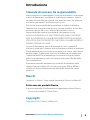 3
3
-
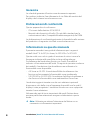 4
4
-
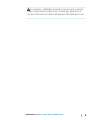 5
5
-
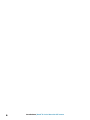 6
6
-
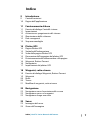 7
7
-
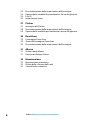 8
8
-
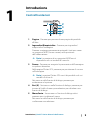 9
9
-
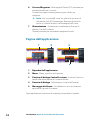 10
10
-
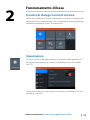 11
11
-
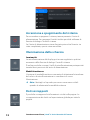 12
12
-
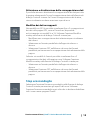 13
13
-
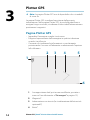 14
14
-
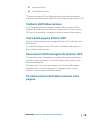 15
15
-
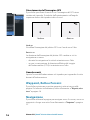 16
16
-
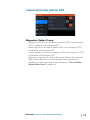 17
17
-
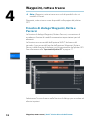 18
18
-
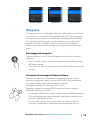 19
19
-
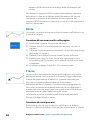 20
20
-
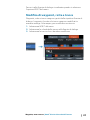 21
21
-
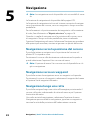 22
22
-
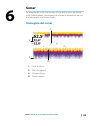 23
23
-
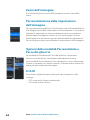 24
24
-
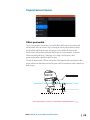 25
25
-
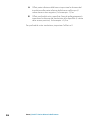 26
26
-
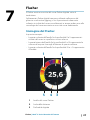 27
27
-
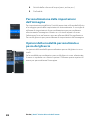 28
28
-
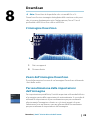 29
29
-
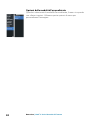 30
30
-
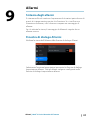 31
31
-
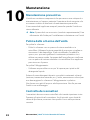 32
32
-
 33
33
-
 34
34
Lowrance HOOK²-X Series Istruzioni per l'uso
- Tipo
- Istruzioni per l'uso
Documenti correlati
-
Lowrance HOOK² 9/7/5 TripleShot/SplitShot Istruzioni per l'uso
-
Lowrance HOOK Reveal X Series Istruzioni per l'uso
-
Lowrance HOOK Reveal Series Istruzioni per l'uso
-
Lowrance HOOK Reveal Guida Rapida
-
Lowrance Elite Ti² Istruzioni per l'uso
-
Lowrance HDS LIVE Istruzioni per l'uso
-
Lowrance Elite Ti Istruzioni per l'uso
-
Lowrance HDS Carbon Istruzioni per l'uso
-
Lowrance HOOK2 7x Guida Rapida
-
Lowrance HOOK² Guida Rapida